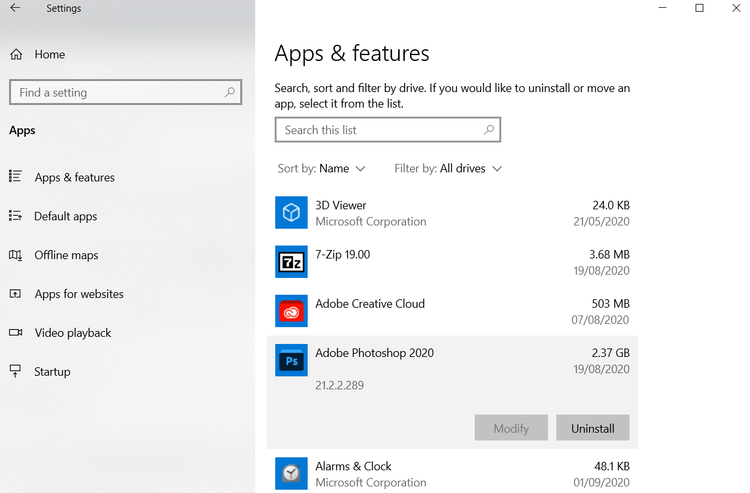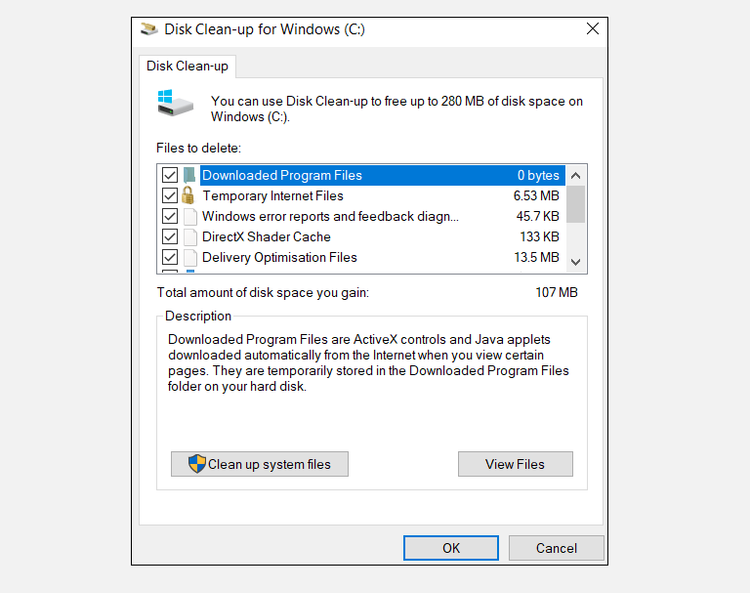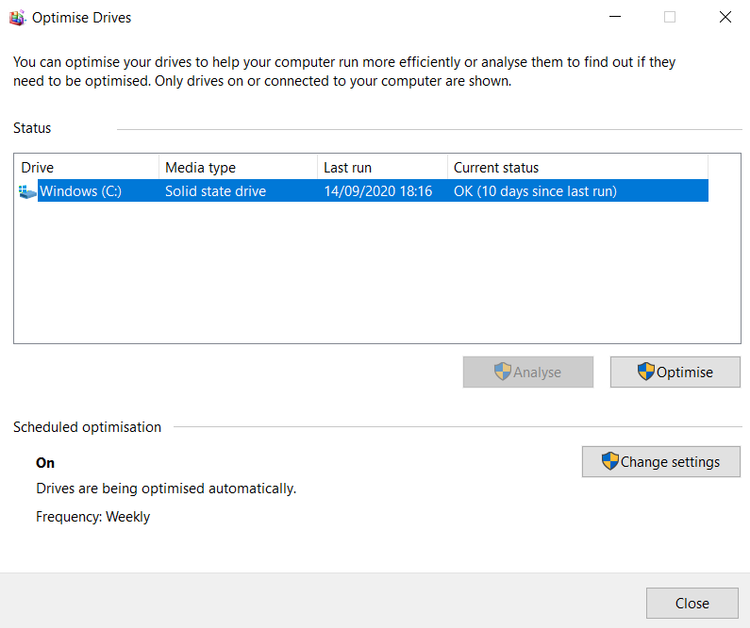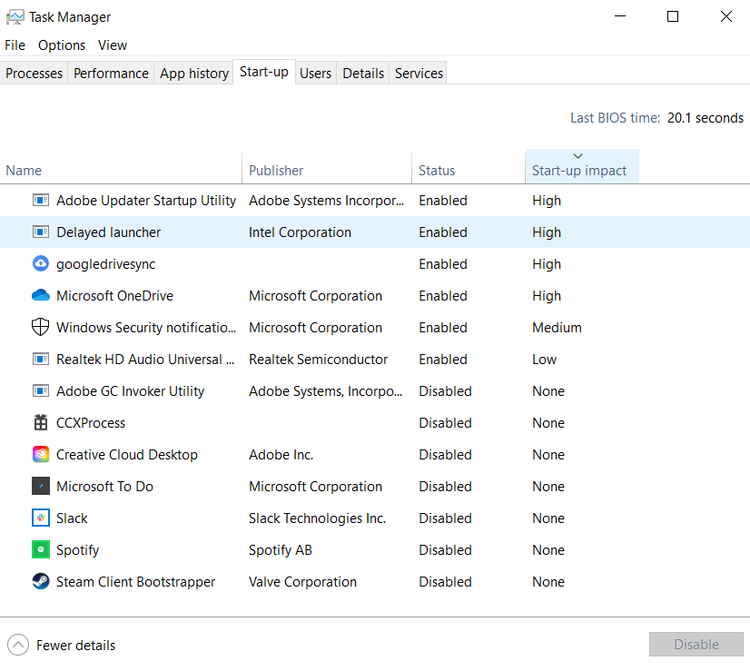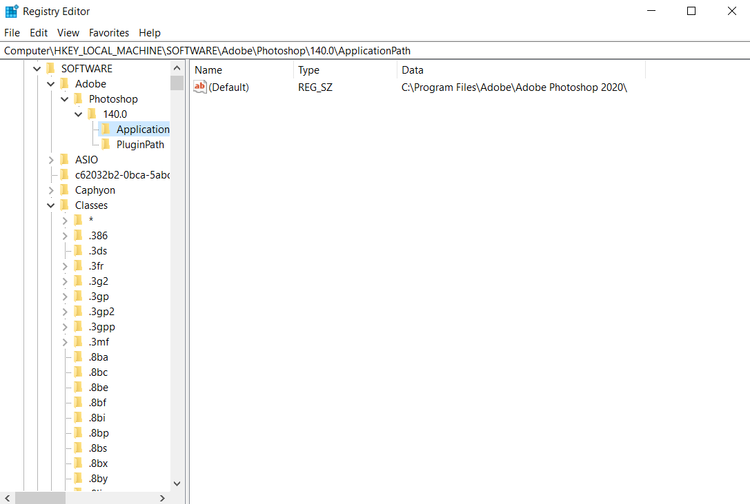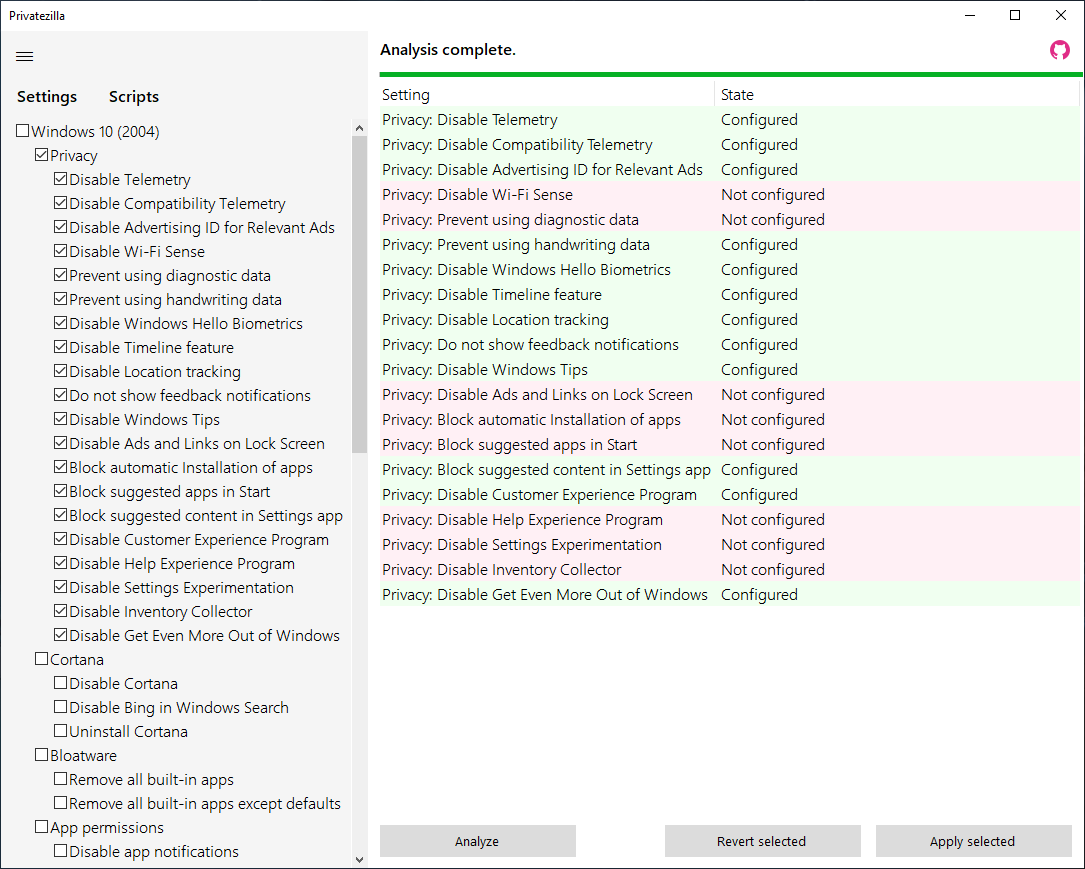10 Funktionen, die Ihren PC unter Windows 10 bereinigen und beschleunigen
Das Bereinigen von Windows kann die Leistung erheblich verbessern. Hier ist eine vollständige Checkliste für die Reinigung Ihres Computers.
Mit der Zeit werden Computer langsamer. Ein Teil davon ist natürlich auf die Alterung des Geräts zurückzuführen, aber für die meisten Menschen ist die häufigste Ursache immer noch eine schlechte Wartung des Betriebssystems. Es ist Zeit, Ihren Computer aufzuräumen.
Die Neuinstallation von Windows ist die coolste Option. Indem Sie all den angesammelten Müll loswerden und von vorne beginnen, läuft Ihre Maschine schneller und reibungsloser.
Sie müssen jedoch nicht so drastische Schritte unternehmen. Nachdem Sie einige Zeit damit verbracht haben, Windows zu reinigen, können Sie fast die gleichen Ergebnisse erzielen. Sicher, Ihr fünf Jahre alter Laptop wird vielleicht nie das neueste Spiel spielen können, aber Sie werden trotzdem enorme Verbesserungen sehen.
Hier ist eine vollständige Checkliste zum Bereinigen eines Windows-Computers.
Entfernen Sie unbenutzte Software
Beginnen wir mit dem Offensichtlichen. Der erste Schritt zu einem sauberen Computer ist das Entfernen von Software, die Sie nicht mehr verwenden. Wenn Sie zur Kategorie „Was, wenn es nützlich ist” gehören, dann werden Sie erstaunt sein, wie viele unnötige Dinge Sie auf Ihrem Computer installiert haben.
Um alle Apps auf Ihrem Computer anzuzeigen, gehen Sie zu Start -> Einstellungen -> Anwendungen -> Apps und Funktionen. Scrollen Sie in der Liste nach unten und klicken Sie für alles, was Sie nicht benötigen, auf Entfernen .
Es ist erwähnenswert, dass Sie vorsichtig sein müssen. Entfernen Sie nicht nur Dinge, die Sie nicht kennen – schauen Sie zuerst nach, wofür die App verantwortlich ist, um sicherzustellen, dass sie sicher entfernt werden kann.
Antivirus starten
Sie sollten Ihre installierte Antivirensoftware regelmäßig überprüfen. Eine der häufigsten Ursachen für langsame Computer sind verschiedene Arten von Viren (z. B. Miner).
Die genauen Anweisungen zum Ausführen eines Scans variieren von App zu App, aber Sie können nichts falsch machen, wenn Sie Full Scan, Deep Scan oder etwas Ähnliches wählen.
Wir empfehlen auch den DownloadMalwarebytes. Mit einer großen und häufig aktualisierten Malware-Datenbank ist dieses Antivirenprogramm in der Lage, Benutzer vor den neuesten Trojanern, Backdoors, Adware und Spyware zu schützen.
Bereinigen Sie das Laufwerk
Windows 10 bietet ein integriertes Tool zur Datenträgerbereinigung. Es ist seit Jahren Teil des Windows-Betriebssystems und ist immer noch genauso effektiv beim Bereinigen von Junk-Dateien und Steigern der Produktivität.
Um die Datenträgerbereinigung auszuführen, geben Sie den Namen der Anwendung im Startmenü ein oder wählen Sie Systemsteuerung -> Verwaltung > Datenträgerbereinigung.
Klicken Sie vor dem Start des Scans auf Systemdateien bereinigen. Dadurch kann die Anwendung einen gründlicheren Scan durchführen, indem alte Windows Update-Dateien und Protokolldateien überprüft werden.
In der Regel können Sie alle während des Scans gefundenen Dateien bedenkenlos löschen. Aktivieren Sie das Kontrollkästchen neben jedem Ergebnistyp und klicken Sie auf OK. Bitte beachten Sie jedoch, dass Sie, wenn Sie frühere Installationen von Windows mit der Option Systemdateien bereinigen bereinigen, nicht mehr zu einer früheren Version von Windows oder darin gespeicherten Dateien zurückkehren können.
Entfernen Sie alte Treiber
Windows behält alte Treiber. Die Speicherlogik ist solide: Sie werden nie stecken bleiben, wenn ein neuer Treiber nicht wie erwartet funktioniert. Der Nachteil ist jedoch, dass Ihr Computer möglicherweise Treiber von Geräten enthält, die Sie vor vielen Jahren nicht mehr verwenden.
Sie können unnötige Treiber mit dem Menü aus dem vorherigen Absatz entfernen, aktivieren Sie einfach das Kontrollkästchen neben "Gerätetreiberpakete".
Defragmentieren Sie Ihre Festplatte
Windows 10 führt eine Festplattendefragmentierung durch, wenn es dies für erforderlich hält. Da wir jedoch eine vollständige Bereinigung Ihres Computers durchführen, wäre es nachlässig, ihn nicht manuell auszuführen.
Sie finden das Tool zur Datenträgerdefragmentierung und -optimierung, indem Sie suchen oder zu Systemsteuerung -> Verwaltung gehen. Markieren Sie Ihre primäre Festplatte und klicken Sie rechts unten im Fenster auf Optimieren .
Automatisches Laden aktualisieren
Jeder erfahrene Windows-Anwender weiß, dass das Betriebssystem bei den Bootzeiten weit hinter macOS, Chrome OS und Linux zurückbleibt. Normalerweise wird das Problem durch die Anzahl der Programme verursacht, die Windows beim ersten Start auszuführen versucht. Die meisten von ihnen werden nicht benötigt.
Um die Startliste zu löschen, drücken Sie Strg + Alt + Entf und wählen Sie Task-Manager. Klicken Sie im neuen Fenster auf Weitere Informationen und wählen Sie dann die Registerkarte Start oben auf dem Bildschirm aus.
Sie sollten jetzt alle Anwendungen sehen, die Windows beim Booten zu starten versucht. Um eine Anwendung zu deaktivieren, markieren Sie die entsprechende Zeile und klicken Sie auf Deaktivieren.
Löschen Sie den AppData-Ordner
Wenn Sie eine Anwendung deinstallieren, stellen Sie häufig fest, dass Reste ihrer früheren Präsenz auf Ihrem Computer verstreut sind. Einer der häufigsten Speicherorte ist der AppData- Ordner .
Der Ordner ist standardmäßig ausgeblendet. Sie finden es in C:Users[Имя пользователя]AppDataoder durch Eingabe % AppData%in die Windows-Suche.
Der Hauptordner hat drei Unterordner: Local, LocalLow und Roaming. Durchsuchen Sie unbedingt alle drei Ordner nach Spuren alter Software. Löschen Sie nichts, es sei denn, Sie sind sich sicher, dass es sicher ist.
Um zu verhindern, dass diese App-Reste in Zukunft deinstalliert werden, können Sie ein spezielles Entfernungstool verwenden. Einer davon ist Geek Uninstaller.
Löschen Sie alte Programmdateien
Ein weiterer Ort, an dem Sie häufig Spuren alter Anwendungsdateien finden können, sind die Ordner „Programme”.
Die meisten Computer haben zwei Programmdateiordner. Sie finden sie in C:Program Filesund C:Program Files (x86).
Überprüfen Sie wie beim AppData-Ordner den Inhalt jedes Ordners sorgfältig und löschen Sie nur die Dateien und Ordner, die nicht mehr verwendet werden.
Bereinigen Sie die Registrierung
Sie haben wahrscheinlich Horrorgeschichten über Registry Cleaner gehört – zu aggressive können Ihrem Computer leicht schaden.
Es ist jedoch sehr wichtig, die Ordnung in der Registrierung aufrechtzuerhalten. Stellen Sie es sich wie eine Bibliothek vor: Je größer die Bibliothek, desto länger dauert es, bis Sie finden, wonach Sie suchen. Je mehr Müll Sie in Ihrer Registrierung haben, desto länger dauert es, bis Windows die richtigen Einträge findet.
Warum nicht die Sache selbst in die Hand nehmen? Es ist einfacher als es aussieht. Geben Sie die Suche ein regeditund drücken Sie die Eingabetaste. Gehen Sie dann zu Computer HKEY_LOCAL_MACHINESOFTWAREund Computer HKEY_CURRENT_USERSoftware. Überprüfen Sie in jedem Ordner sorgfältig die Liste und entfernen Sie Einträge für Programme, die Sie nicht mehr verwenden.
Warnung: Das Löschen des falschen Registrierungseintrags kann schwerwiegende Folgen für Ihr System haben. Bevor Sie fortfahren, vergewissern Sie sich, dass Sie eine vollständige Sicherung Ihrer Registrierungsdaten erstellt haben .
Entfernen Sie vorinstallierte Apps
Standardmäßig sind in Windows 10 viele zusätzliche Dienste installiert, die das System nur laden, und einige sammeln sogar Telemetriedaten über Sie. Dieselbe Cortana ist beispielsweise ein Sprachassistent von Microsoft, der zusammen mit Windows installiert wird und Daten über Ihre Aktivität und Ihren Computerstatus an die Server des Unternehmens sendet.
Für diese Zwecke gibt es ein spezielles Privatezilla- Dienstprogramm. Es ermöglicht Ihnen, alle vorinstallierten Windows – Anwendungen vollständig zu entfernen, die Telemetrieerfassung zu deaktivieren, das Geolocation -Tracking zu deaktivieren, Datenschutzeinstellungen, Anwendungsberechtigungen und andere Systemeinstellungen zu überprüfen und diese bei Bedarf zu deaktivieren.
Privatezilla kann nicht nur ein nützliches Tool zum Ausschalten von Telemetrie- und Datenschutzbedrohungen sein, sondern auch zum Überwachen von Systemeinstellungen nach der Installation von Windows-Updates oder nach der Verwendung anderer Programme im Zusammenhang mit Systemoptimierung und Datenschutzeinstellungen.
Wie reinigt ihr euren Computer?
Deshalb haben wir Ihnen einige wichtige Schritte vorgestellt, wenn Sie eine Herbstreinigung Ihres Betriebssystems durchführen möchten. Wenn Sie alle 9 verarbeiten, sehen Sie garantiert einen Leistungsschub.
Natürlich gibt es auch andere Möglichkeiten, die Geschwindigkeit Ihres Computers zu erhöhen – am effektivsten ist es beispielsweise, die Hardware aufzurüsten – aber das ist oft teuer und schwierig.
Schicken Sie uns an [email protected] oder Telegramm bot @exploitex_bot Möglichkeiten, das System zu bereinigen, die Ihnen helfen, und wir werden diesen Artikel auf jeden Fall mit ihnen ergänzen.
Basierend auf makeuseof.